Word方框中怎么打钩?
发布时间:2021年04月25日 14:59
我们经常在编辑一些文档时,需要输入些特殊的符号,例如,填写调查问卷时,需要在小方框里打钩,遇到这样的事情该怎么处理呢?今天这篇文章就给大家带来几种在Word方框中打钩的方法,希望可以帮助到大家。
步骤如下:
方法一: 在Word文档中输入数字“2611” ,然后按下键盘上的快捷键 ALT + X ,此时,这几个数字就会转换成方框内打钩符号!
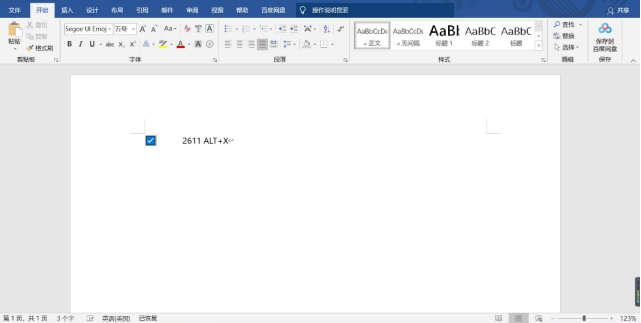
方法二:首先在Word文档中输入一个大写字母“R”, 然后将字母“R”选中,将字体设置为“Wingdings 2”,此时你就会发现原来的“R”
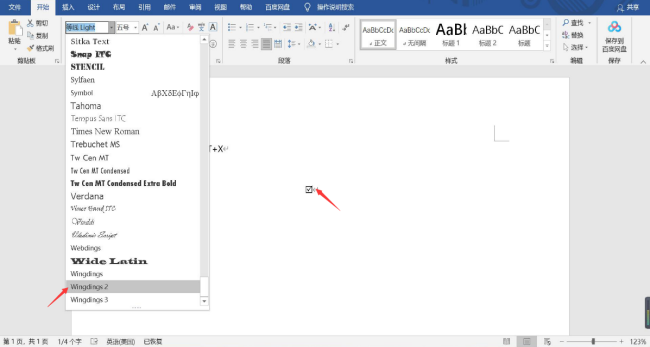
变成方框里打钩符号。
方法三:
1.打开Word选择【插入】找到右上角的“符号”点击小三角打开下拉框选择“其他符号”。
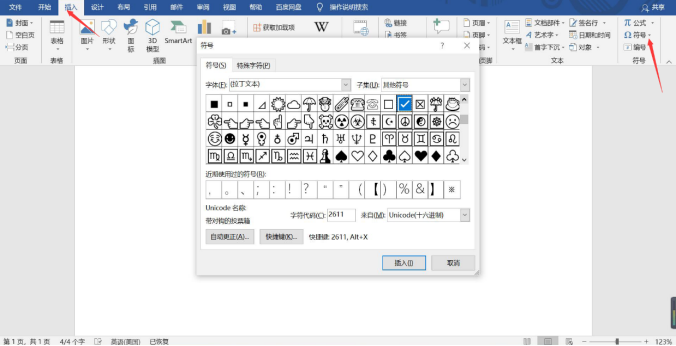
2.在弹出的“符号”对话框中将“字体”选择成“普通文本”,将“子集”项选择为“数学运算符”,然后在下面就可以找到“勾”符号,选中后点击“插入”最后关闭。
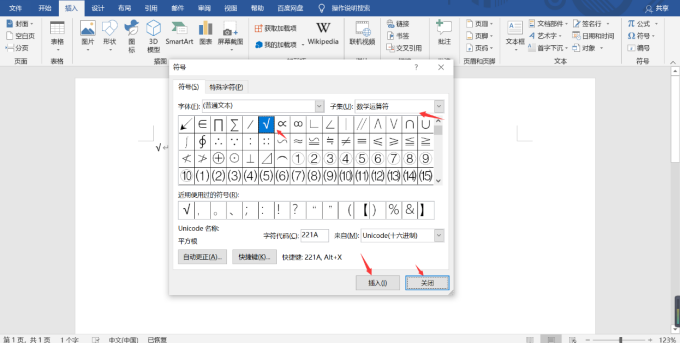
3.然后选中之前的“勾”符号,在【开始】选项卡中的“字体”选项组中找到并单击“字符边框”按钮,这是文档显示的就是小方框里面打勾的样式了。
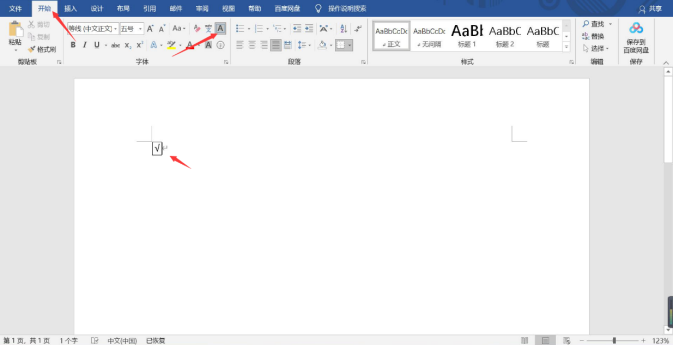
方法四:点击【开始】在“字体”选项组找到“带圈字符”,然后在圈号里选择方框,在文字里输入v1,向后翻页找到√,确认即可。
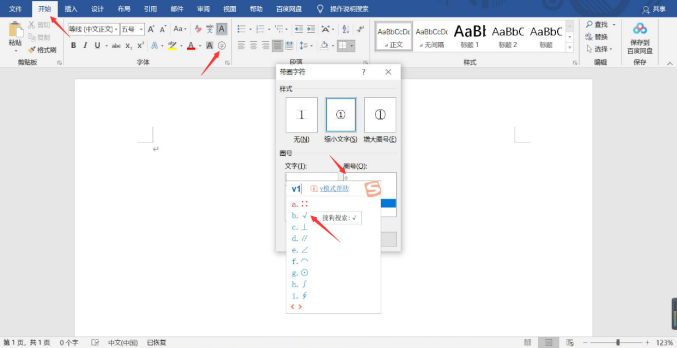
注意:输入v1的时候,输入法是中文形式,不是英文。
以上方法就是如何在Word方框中打√,你学会了吗,不妨自己用电脑试一试,你知道吗,在Word文档中输入数字“2612” ,然后按下键盘上的快捷键 ALT + X,就可以在方框中打×了。
本篇文章使用以下硬件型号:联想小新Air15;系统版本:win 10;软件版本:Microsoft Word 2019。




